Čierna obrazovka Pri načítaní okien je častými príčinami a efektívnymi spôsobmi, ako opraviť chybu

- 2752
- 14
- Stanislav Mora
Niekedy, keď reštartuje počítač, môžu používatelia naraziť na nepríjemný problém z dôvodu vzhľadu čiernej obrazovky. Táto porucha často porušuje plány vlastníka počítača a núti ho urýchliť, aby hľadal cestu von zo súčasnej situácie.
V skutočnosti môže byť čierna obrazovka pri spustení systému Windows spojená s hardvérovými aj softvérovými aspektmi. Preto sa odporúča pri prvých príznakoch problému, aby sa začala komplexná diagnóza s cieľom identifikovať skutočný zdroj problémov. Nižšie zvážte najbežnejšie príčiny čiernej obrazovky pri načítaní, ako aj študujte najúčinnejšie metódy na obnovenie výkonu systému.

Hlavné príčiny problému
Tvárou v tvár problému čiernej obrazovky pri spustení počítača musí používateľ najprv zvážiť najbežnejšie príčiny takejto poruchy:
- Výber nesprávneho monitora na zobrazenie informácií (platí pre prípady, keď sú k počítaču pripojené 2 alebo 3 monitory).
- Nesprávna práca ovládačov v dôsledku chýb pri ich aktualizácii. Softvér operačného systému alebo grafickej karty môže jednoducho prestať fungovať normálne, čo vedie k ťažkostiam pri zobrazovaní údajov.
- Činnosti škodlivých programov. Vírusy, ktoré prenikli do systému, sú schopné ovplyvniť dôležité súbory a zasahovať do práce.
- Poškodenie vodiča prostredníctvom procesu prieskumníka.exe alebo neschopnosť ho automaticky spustiť.
- Konflikt nainštalovaného softvéru. Nekompatibilné ovládače alebo rôzne nastavenia displeja často spôsobujú rozpory v systéme.
V každom prípade čierna obrazovka pri načítaní operačného systému naznačuje prítomnosť dostatočne závažných problémov. Navyše, porucha sa môže prejaviť s rôznou frekvenciou z času na čas svojvoľne zmiznutie.
Ak dôvod súvisí s aktualizáciou operačného systému systému Windows, potom musí používateľ pred načítaním vidieť zodpovedajúce oznámenie. V tomto prípade je logickejšie čakať na chvíľu, aby bola čierna obrazovka sama osebe. Okrem toho je niekedy potrebné čakať dlho, pretože inštalácia nových súborov OS môže zaberať až 40 minút.
Jednoduché riešenia
Predtým, ako pokračujete v dostatočne závažných zásahoch do softvéru alebo hardvéru počítača, je zmysluplné používať najjednoduchšie metódy na obnovenie systému.
Základné spôsoby opravy čiernej obrazovky:
- Skontrolujte skutočnosť spustenia. Niektoré systémy samotné sú zapnuté po dlhú dobu kvôli obmedzeniam produktivity. Možno by ste mali len počkať, kým sa operačný systém začne fungovať.
- Spiaci. Najjednoduchší spôsob, ako presunúť myš alebo stlačením klávesu klávesnice stiahnuť PC z režimu spánku.
- Skontrolujte indikáciu svetla a zvuku. Keď je počítač zapnutý, zodpovedajúce LED diódy rozsvietia, žiarovky na klávesnici blikajú. Niekedy je spustenie sprevádzané charakteristickým zvukom. Musíte venovať pozornosť indikátoru začlenenia, lampa pevného disku, ako aj zvuk od pracujúcich fanúšikov chladenia.
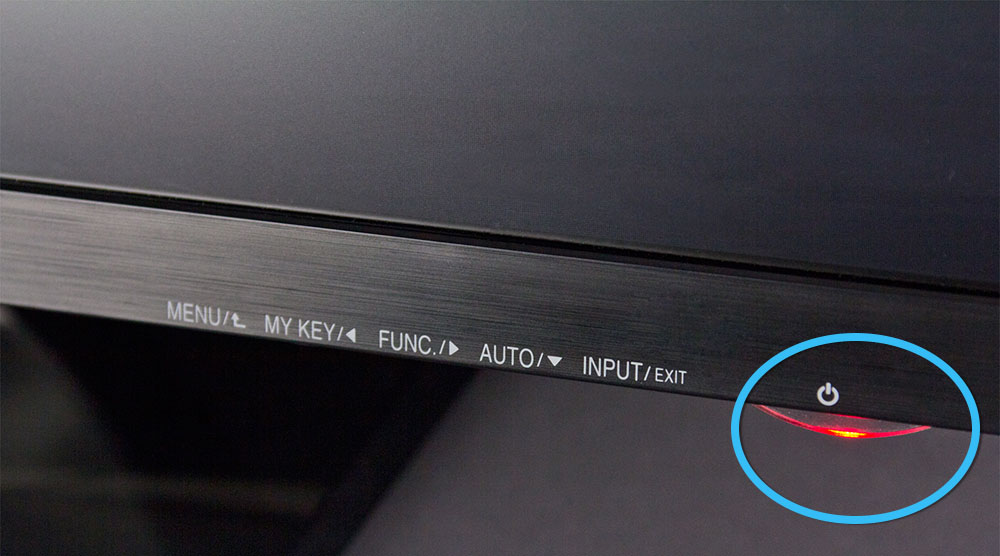
- Uistite sa, že napájanie monitora. LED sa musí rozsvietiť na obrazovke, ktorá označuje pripojenie zariadenia k sieti. Je potrebné skontrolovať všetky káble a uistiť sa, že ich pripojenie je správne.
- Otestujte kábel pripájajúci monitor k počítaču. Je potrebné skontrolovať konektory a zástrčky, ako aj skontrolovať výkon drôtu na inom počítači (ak je to možné).
- Pripojte ďalší monitor. Môžete dokonca použiť moderný televízor s potrebnými rozhraniami. Ak sa zobrazí obrázok, potom je prípad v zavedenom monitore. Musíte ho nosiť na opravy alebo si kúpiť nový.
- Násilne reštartovať systém. Je potrebné stlačiť tlačidlo napájania na kryte počítača po dlhú dobu, aby sa vypol a začal sa spustiť. Ak bola chyba jedného znaku, nemali by sa vyskytnúť problémy.
- Odpojiť periférne zariadenia. Má zmysel vypnúť zariadenie, externé jednotky a podobné vybavenie z počítača USB. Je možné, že čierna obrazovka je spojená s konfliktom medzi ovládačmi týchto komponentov.
- Ochladte počítač. Ak dôjde k prehriatiu hlavných prvkov počítača, je potrebné revidovať chladiaci systém, vyčistiť chladiče od prachu a ak je to potrebné, nahradiť ventilátory za efektívnejšie.

Nastavenia rýchleho spustenia
Jedna z najdostupnejších metód eliminácie čiernej obrazovky pri načítaní operačného systému sa považuje za nabíjanie PC, ako aj odpojenie funkcie rýchleho štartu. A keďže ešte nie je možné vidieť nič na obrazovke, musíte striktne sledovať ďalší algoritmus:
- Niekoľkokrát stlačte backspace na kľúč.
- Ak má účet heslo, zadajte ho.
- Potvrďte spustenie tlačidla Enter. To umožní prístup k pracovnej ploche.
- Stlačením tlačidiel Windows+R na klávesnici „Vykonajte“ okno.
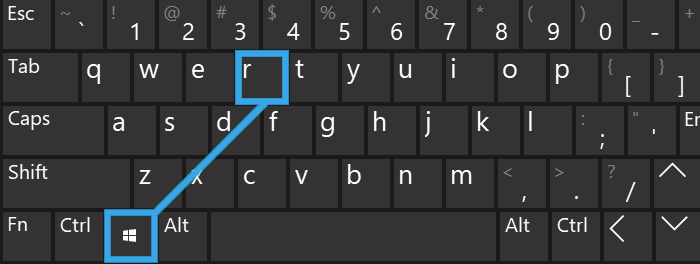
- Zadajte príkaz vypnutia /r a aktivujte ho tlačidlo Entern.
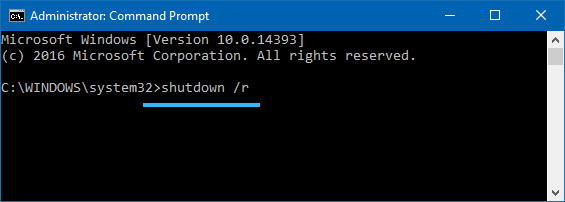
- Trochu počkajte a potom znova stlačte Enter.
Výsledkom je, že asi za minútu bude počítač reštartovaný. Môžete tiež použiť tlačidlo spustenia na systémovej jednotke a po dlhú dobu kliknúť na ňu, až kým nebude úplne vypnuté.
Je potrebné poznamenať, že nútené reštartovanie pomocou tlačidla na bývaní by sa malo vykonávať iba v extrémnych prípadoch, pretože takýto zásah môže porušiť integritu systémových súborov alebo poškodiť komponenty.
V prípade, že opísaný algoritmus umožnil zbaviť sa čiernej obrazovky, ukázaný problém môže byť spojený s konfliktom grafickej karty a rýchlym spustením OS.
Odpojenie rýchleho štartu sa vykonáva takto:
- Práve -kliknite na tlačidlo Štart s pravým tlačidlom a potom kliknite na položku „Ovládací panel“.
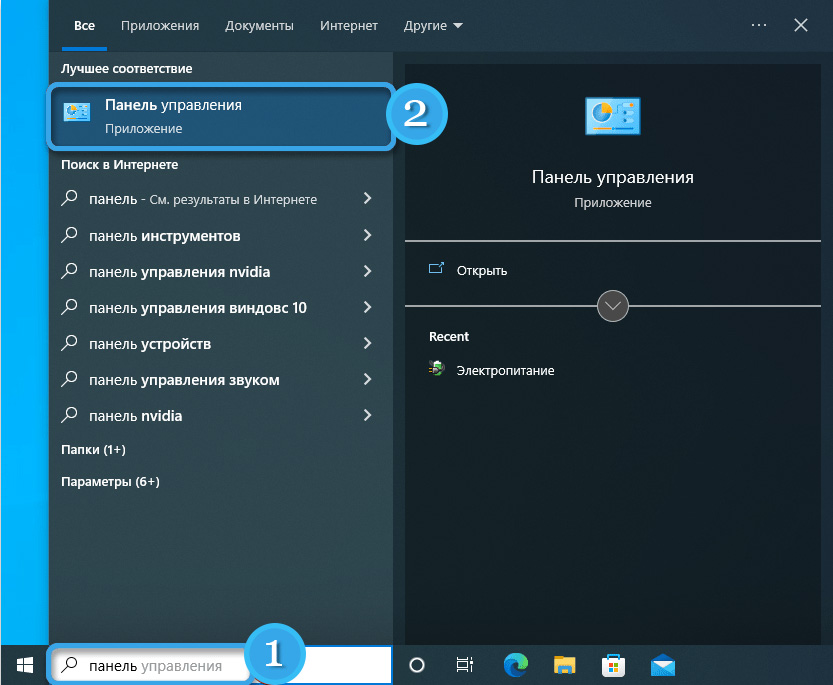
- Aktivujte zobrazenie ponuky vo forme malých ikon a otvorte časť „Power Power“. Choďte na položku „Potravinové tlačidlá“.
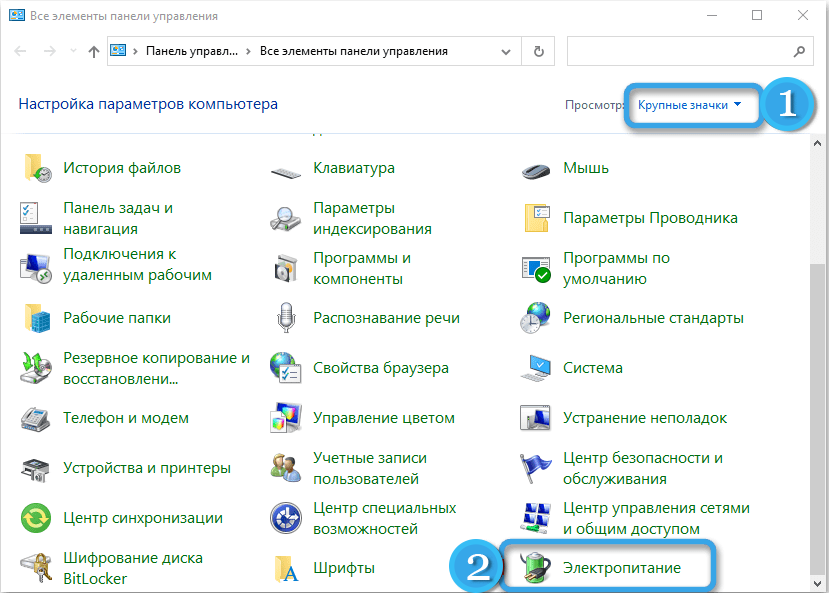
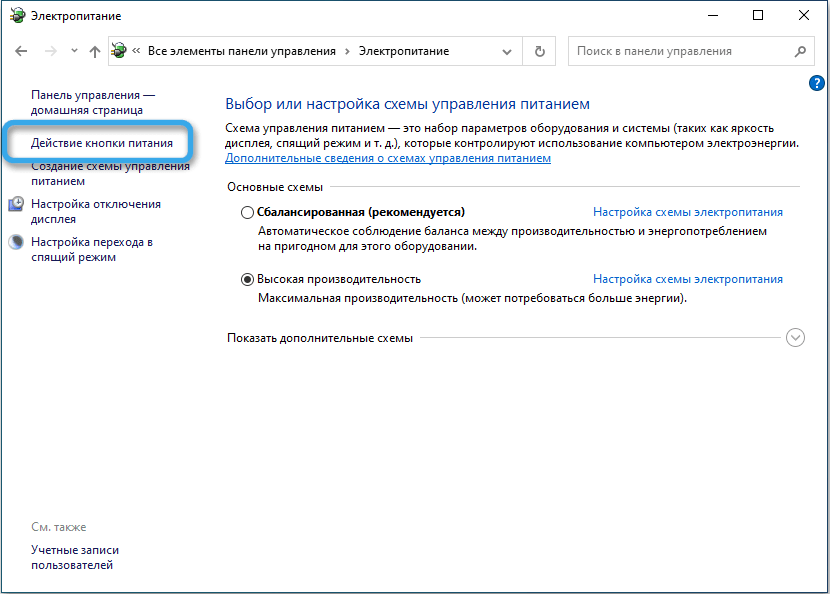
- Kliknite na odkaz „Zmena parametrov, ktoré sú teraz nedostupné“.
- Oproti parametra „Zapnite rýchly štart“ Odstráňte kontrolné znaky a potom uložte zmeny.
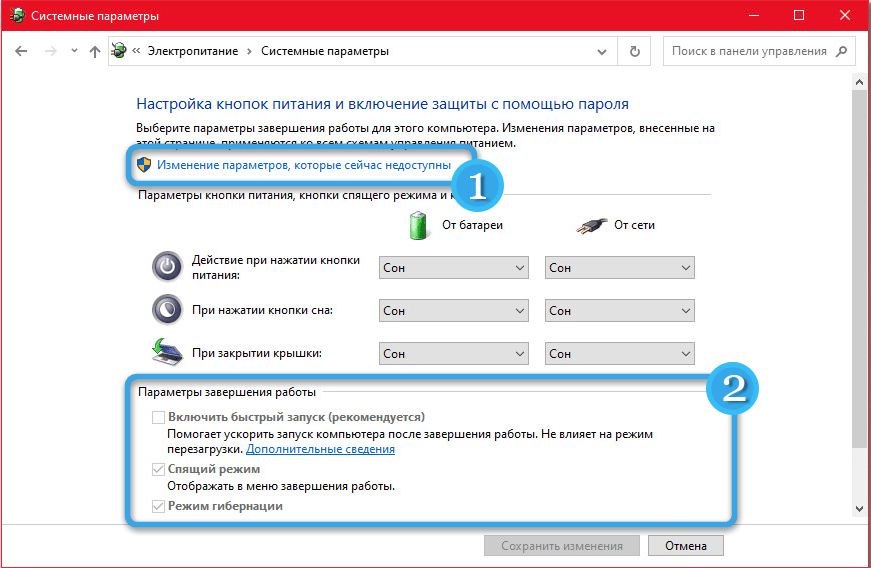
Preinštalovanie ovládačov grafických kariet
Kova karta je zodpovedná za zobrazenie obrázka na monitore v počítači, ktorého práca je ovládaná špeciálnymi ovládačmi. A ak sú zastarané alebo jednoducho nesprávne zavedené, môžu vzniknúť rôzne druhy problémov.
Najjednoduchší spôsob, ako okamžite odstrániť ovládače z manažéra zariadenia, budete však musieť spustiť systém v bezpečnom režime. Aby ste to urobili, musíte stlačiť tlačidlo Backspace na čiernej obrazovke na PC s čiernou obrazovkou, potom 5 -násobok tlačidla na kartu a potom zadajte. Ďalej stlačte šípku raz a potom znova kliknite na tlačidlo Enter stlačeným klávesom SHIFT.
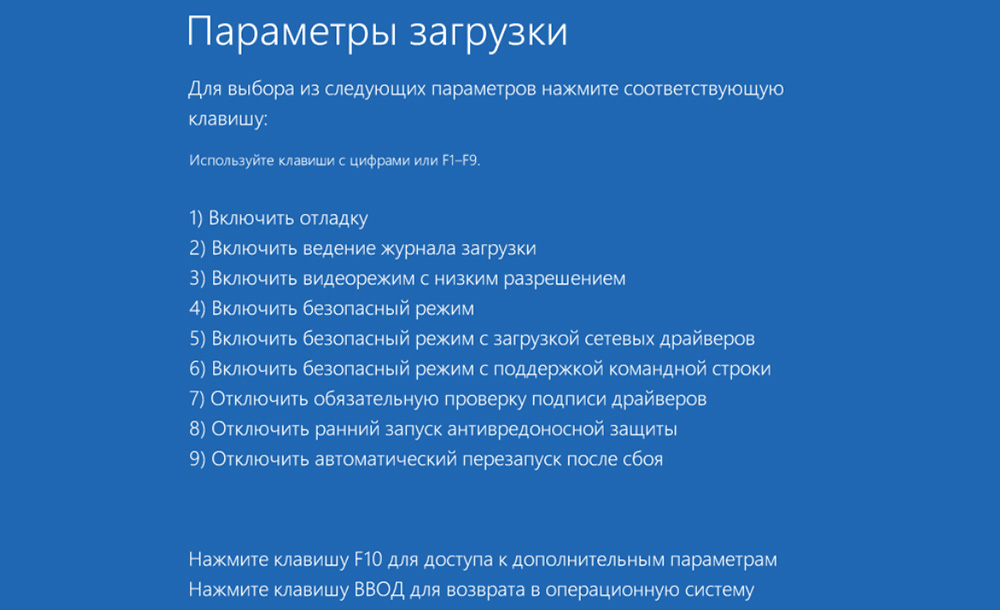
Tento algoritmus spustí ponuku Diagnostic a Recovery Menu. V ňom musíte stlačiť tlačidlo so šípkou trikrát, kliknite na Enter, potom dvakrát dole a znova zadajte. Potom sa presuňte doľava s dvoma stlačením k zodpovedajúcemu tlačidlu.
Ak základná doska funguje na základe BIOS a MBR, teraz musíte kliknúť raz a potvrdiť akcie pomocou tlačidla Enter. V systéme UEFI je požadovaný tím na riadku nižšie, takže dvakrát klikneme na šípku.
Teraz musíte počkať, kým sa počítač nezačne v bezpečnom režime. V nej už môžete ľahko odstrániť starých potápačov grafickej karty a nainštalovať najvhodnejšiu verziu softvéru.
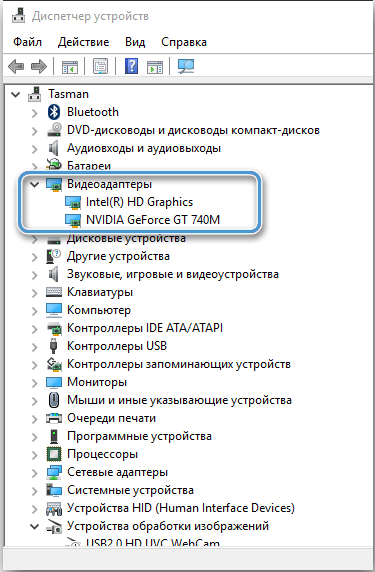
Ak má užívateľ disk alebo nakladaciu jednotku flash so systémom Windows 10, môžete použiť systém zabudovaný do obrázka. Najradikálnejšia verzia korekcie chýb je spojená s úplným preinštalovaním operačného systému, v tomto prípade však používateľ stratí všetky údaje uložené na systémovom disku a predtým nainštalovaných programov.
Testovanie mechanického poškodenia
V niektorých prípadoch je problém čiernej obrazovky spôsobený pomerne špecifickým poškodením hardvérovej súčasti počítača. V prítomnosti určitých znalostí a zručností je možné diagnostiku alebo dokonca opravy vykonať nezávisle. Inak je vhodnejšie okamžite vyhľadať pomoc od špecialistov.
Ak chcete skontrolovať hardvérovú časť počítača, je potrebné od neho odpojiť všetky káble, vypnúť sieť zo siete a odstrániť kryt systémovej jednotky. Ďalej je potrebné starostlivo preskúmať komponenty a venovať osobitnú pozornosť základnej doske, grafickej karte a vodičom. Je dôležité skontrolovať, či k skratu došlo kdekoľvek, a nedovoľuje, aby systém fungoval normálne. Miesta skratových okruhov sa dajú najčastejšie ľahko nájsť malým znečistením pálením alebo stmavením.

Ak nedochádza k zjavnému poškodeniu, má zmysel odstrániť grafickú kartu a skontrolovať jej výkon na inej základnej doske. Ak systém okrem diskrétnej grafickej karty poskytuje aj vstavaný grafický adaptér, má zmysel pokúsiť sa k nemu pripojiť monitor a spustiť systém. Ak všetko funguje dobre, potom je potrebné hľadať problémy na grafickej karte alebo konektore na základnej doske.
Keďže kryt počítača je už počas kontroly odstránený, je vhodné vykonávať základnú údržbu a odstrániť znečistenie. Valec so stlačeným vzduchom a špeciálna kefka by sa mala odstrániť akumulovaný prach, ktorý sa často stáva príčinou PC.

V zriedkavých prípadoch je problém čiernej obrazovky spojený s nesprávnou prevádzkou RAM. Stojí za to vytiahnuť lištu z hniezd, utrite kontakty stieračom bez hromady a vložte ich na miesto.
Pozornosť sa musí venovať údržbe grafickej karty. Niekedy to stačí len na to, aby ste od nej odložili prach, a niekedy sa nemôžete obísť bez toho, aby ste odstránili ventilátory a nahradili tepelnú pastu na hranolkách. Všetky manipulácie sa musia vykonávať čo najpresnejšie, aby nespôsobili ďalšie škody.

Zbavte sa škodlivých programov
Počas používania počítača používatelia často sťahujú rôzne súbory. A nie všetky z nich sú úplne bezpečné. Pomerne často, spolu s údajmi z nezistiteľných zdrojov, rôzne škodlivé programy prenikajú do systému. Zlabo ovplyvňujú produktivitu, prepíšu informácie o systéme a pri štarte môžu spôsobiť čiernu obrazovku.
Aby ste sa chránili pred týmito problémami, odporúča sa používať antivírusový softvér vysokej kvality alebo jednoducho pravidelne skontrolovať systém škodlivého softvéru. Pravidelné komplexné skenovanie vám pomôže nájsť vírusy a zbaviť sa ich s minimálnymi rizikami pre používateľské údaje.
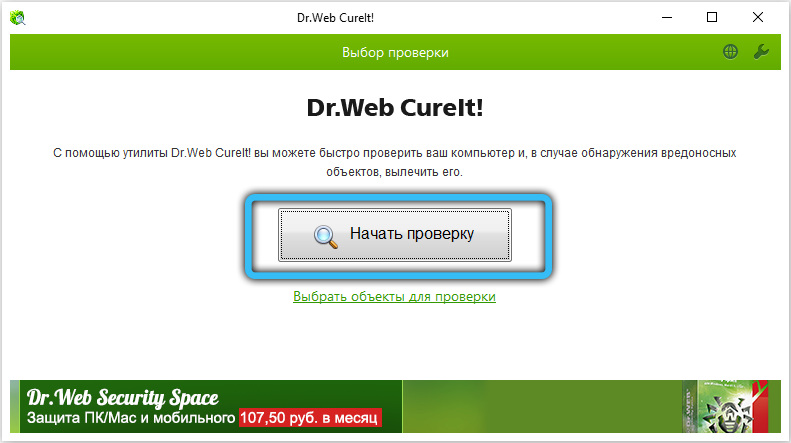
V praxi sa problém čiernej obrazovky pri spustení počítača často vyrieši tým, že preinštaluje ovládače alebo dokonca reštartovanie elementárnych reštartov. Niekedy však takáto chyba naznačuje pomerne vážne zrútenie, ktoré sa bude vysporiadať iba s výmenou jednotlivých komponentov. A ako sa vám podarilo vyriešiť problém s čiernou obrazovkou na počítači alebo notebooku?
- « Pripojenie dvoch monitorov v počítači - Výber umiestnenia a funkcie nastavenia
- Kvôli tomu, čo prenosný počítač začína bodnúť pri začatí alebo počas práce - príčiny a populárne rozhodnutia »

